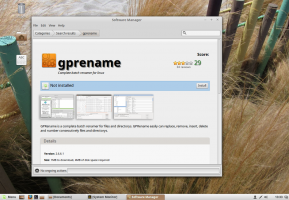Омогућите екстензије у приватном режиму у Мицрософт Едге-у
Мицрософт Едге је подразумевана апликација за веб прегледач у оперативном систему Виндовс 10. То је универзална (продавница) апликација која има подршку за проширење, брзи механизам за приказивање и поједностављени кориснички интерфејс. Ако често користите његову функцију ИнПривате, можда бисте желели да омогућите своје омиљене екстензије у приватном режиму. Хајде да видимо како се то може урадити.
Едге је донео много промена са недавним издањима оперативног система Виндовс 10. Прегледач сада има проширење подршка, ЕПУБ подршка, уграђена ПДФ читач, способност извоз лозинки и фаворита и низ других корисних функција као што је могућност одласка Цео екран са једним притиском на тастер. У Виндовс 10 Цреаторс Упдате, Едге је добио подршку за групе картица (Ставите табове на страну). У оперативном систему Виндовс 10 Фалл Цреаторс Упдате, претраживач је био ажуриран са Флуент Десигн.
Још једна сјајна карактеристика веб претраживача Мицрософт Едге је могућност штампања веб страница без огласа, додатних украса и стилова. Погледајте следећи чланак.
Штампајте веб странице без нереда у програму Мицрософт Едге
Коначно, можете да натерате Мицрософт Едге да чита садржај ПДФ, ЕПУБ датотеке или веб странице помоћу уграђене Функција читања наглас у претраживачу.
Прегледач омогућава да одређена проширења буду доступна у ИнПривате прозори. Ово се може урадити за свако проширење појединачно.
Да бисте омогућили проширења у приватном режиму у Мицрософт Едге-у, урадите следеће.
- Отворите Мицрософт Едге.
- Кликните на дугме Подешавања са три тачке да бисте отворили главни мени.
- Изаберите Екстензије у менију.
- Прегледач ће приказати ваша инсталирана проширења и нека препоручена проширења. Задржите показивач миша преко инсталираног проширења које желите да дозволите у приватном режиму и кликните на икону зупчаника.
- На следећој страници омогућите опцију Дозволите ИнПривате прегледање.
Ти си готов. Сада, хајде да осигурамо да све функционише како се очекује. Отворите нови ИнПривате прозор. Кликните на дугме менија -> Нови ИнПривате прозор.
Сва проширења која сте конфигурисали за ИнПривате прегледање би требало да буду доступна. У мом случају, Гхостери ми је доступан.
То је то.